电脑如何安装打印机驱动程序 打印机驱动程序的安装教程
在日常办公或家庭使用中,打印机是不可或缺的设备之一,它能够将电子文档转化为纸质文件。然而,想要让打印机正常工作,安装相应的驱动程序是必不可少的步骤。下面是一份详细、易懂的打印机驱动程序安装教程。
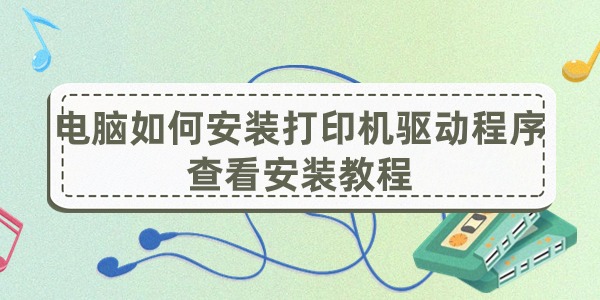
一、自动安装
为了避免出现兼容性的问题,建议您不妨使用打印机卫士来帮您自动识别打印机设备,并快速帮您安装打印机驱动。以下是下载驱动程序的步骤:

 好评率97%
好评率97%
 下载次数:4786470
下载次数:4786470
1、安装并打开“打印机卫士”,然后点击“立即检测”;
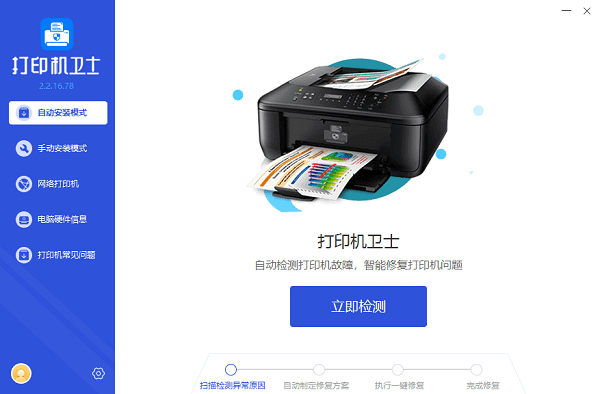
2、软件便会自动检测打印机型号匹配驱动以及检测打印机存在的问题;
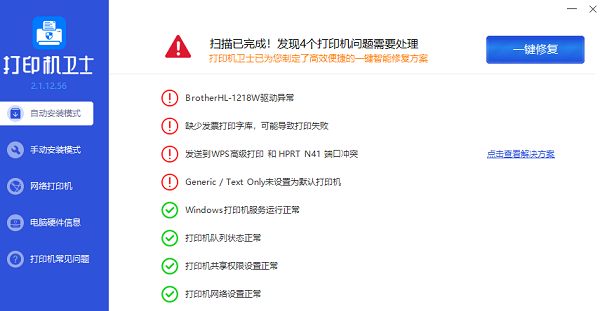
3、根据检测结果点击“一键修复”软件便会进行下载安装驱动,同时解决修复打印机问题。
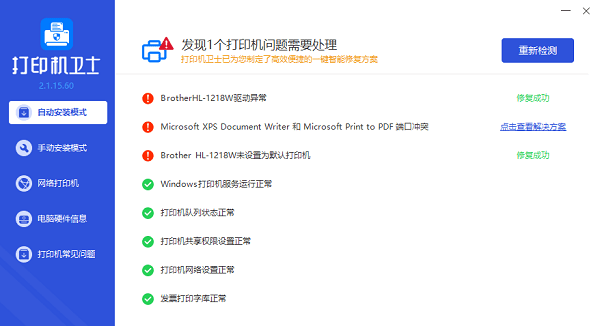
二、手动安装
第一步:准备阶段
1、确保连接:首先,将打印机通过USB线(如果是有线连接)连接到电脑上,或者确保打印机与电脑处于同一局域网内(如果是无线打印机)。等待电脑识别到新设备。
2、了解打印机型号:知道你的打印机的具体型号是非常重要的,因为驱动程序是针对特定型号设计的。你可以在打印机机身或包装盒上找到这些信息。
3、下载驱动程序:通过“打印机驱动”页面搜索打印机型号下载安装,例如搜索:“爱普生R230驱动”,根据搜索结果在列表选择对应的驱动进行下载安装,并接着按照下面的步骤进行操作。
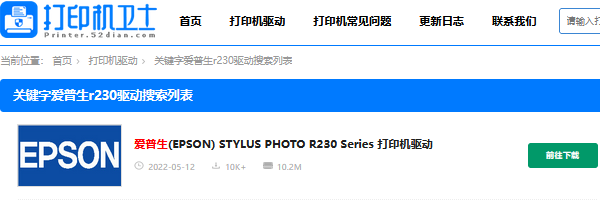
第二步:安装驱动程序
1、运行下载的安装文件:找到下载好的驱动程序安装包,双击运行。这通常是一个.exe(Windows)或.dmg(Mac)文件。
2、遵循安装向导:安装程序启动后,按照屏幕提示进行操作。过程中可能包括接受许可协议、选择安装路径、自定义安装选项等。
3、连接方式选择:如果驱动程序安装过程中询问连接方式,选择“USB”(有线连接)或“网络”(无线连接),并按照指示操作。
4、等待安装完成:整个安装过程可能需要几分钟时间,期间可能会要求你重启电脑以完成安装。请耐心等待,并按照提示操作。
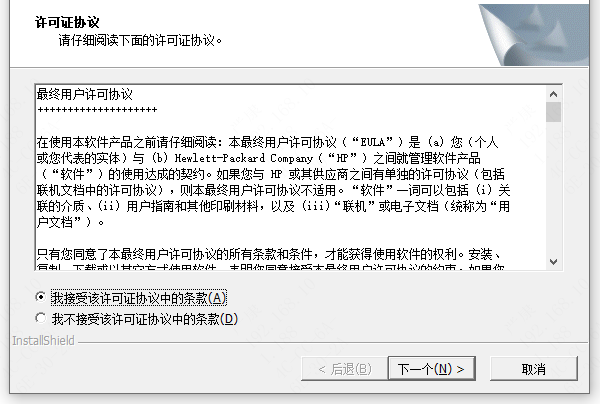
第三步:测试打印机
1、打印测试页:安装完成后,打开“控制面板”或“设置”中的“设备和打印机”(Windows),找到刚安装的打印机,右键点击选择“属性”或“打印测试页”。
2、检查打印效果:确保打印出的测试页清晰无误,这表明驱动程序已成功安装且打印机工作正常。
以上就是电脑安装打印机驱动程序的安装教程,希望对你有帮助。如果有遇到打印机连接、共享、报错等问题,可以下载“打印机卫士”进行立即检测,只需要一步便可修复问题,提高大家工作和打印机使用效率。

 好评率97%
好评率97%
 下载次数:4786470
下载次数:4786470